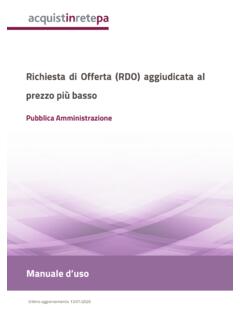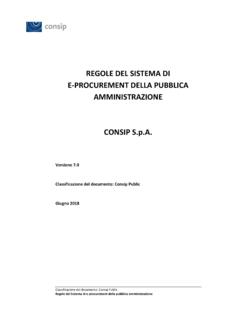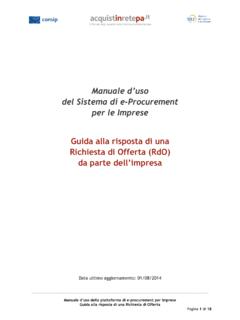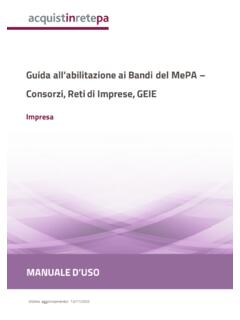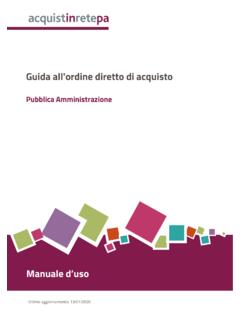Transcription of Predisposizione trattativa diretta - acquistinretepa
1 Ultimo aggiornamento: 18/07/2018 Predisposizione trattativa diretta Pubblica Amministrazione Manuale d uso Manuale d uso Predisposizione trattativa diretta - Pubblica Amministrazione 2 SOMMARIO 1. PREMESSA .. 3 2. LA RICERCA E IL CARRELLO .. 3 3. LA trattativa diretta .. 8 DESCRIZIONE RICHIESTA .. 9 MODALIT DI DEFINIZIONE DELL OFFERTA .. 10 DESCRIZIONE DEL PRODOTTO .. 12 INSERIMENTO DATE E TERMINI .. 15 ALLEGA E RICHIEDI DOCUMENTI .. 16 4. L INVIO DELLA trattativa .. 17 LA VISUALIZZAZIONE DELL OFFERTA .. 20 PRESENTAZIONE DELL OFFERTA E STIPULA DELLA trattativa diretta .. 20 ALTRE FUNZIONALIT .. 23 SEZIONE TRATTATIVE DIRETTE .. 24 Manuale d uso Predisposizione trattativa diretta - Pubblica Amministrazione 3 1.
2 Premessa La trattativa diretta una modalit di negoziazione prevista dal Nuovo Codice degli Appalti Pubblici ( 50/2016) che consente all interno del MEPA di negoziare direttamente con un unico operatore economico. Le figure che possono avviare sul portale una trattativa diretta con un unico fornitore sono il Punto Ordinante ed il Punto Istruttore. Il Punto Ordinante il soggetto autorizzato a firmare contratti per conto dell Amministrazione di appartenenza. Il PO deve essere in possesso della firma digitale e pu effettuare tutte le attivit transazionali per gli strumenti di acquisto disponibili sul sistema di e-procurement per i quali risulta abilitato.
3 Il Punto Istruttore il soggetto che pu gestire, per il Punto Ordinante a cui associato, la trattativa diretta ; per la stipula del contratto di acquisto la fase di firma digitale verr demandata al Soggetto Stipulante. 2. La ricerca e il carrello Effettua l accesso al portale , digitando le credenziali da PO o da PI e clicca su Entra. Figura 1 Accesso al Portale Dopo aver digitato le credenziali di accesso, atterri sul tuo Cruscotto personale, dove hai a disposizione la tua anagrafica per la Gestione del profilo, le tue Negoziazioni in corso, una sezione di Servizi offerti dalla Piattaforma utili a gestire i tuoi Acquisti e la tua Area dei Messaggi, dalle Imprese e dal Sistema.
4 Manuale d uso Predisposizione trattativa diretta - Pubblica Amministrazione 4 Figura 2 - Cruscotto Punto Ordinante Come nel caso della Richiesta di Offerta, per avviare una trattativa diretta per l acquisto di beni e/o servizi puoi partire da un offerta specifica o da un prodotto generico di fornitura acquistabile sul Mercato Elettronico. UN OFFERTA SPECIFICA Puoi partire da un offerta gi pubblicata da un fornitore. In questo caso, la trattativa diretta avr come parametro di base le caratteristiche tecniche e/o economiche della specifica offerta selezionata per cui puoi richiedere ulteriori personalizzazioni. Avvia la tua ricerca alternativamente da: La voce Catalogo nel men principale, selezionando la merceologia di tuo interesse La scheda riassuntiva dell iniziativa del Mercato elettronico di tuo interesse, selezionando il pulsante Vai a Catalogo per la merceologia di cui vuoi visualizzare le offerte La funzione Cerca nel Portale sempre presente in alto a destra digitando il nome del prodotto che ti interessa o direttamente il codice produttore o fornitore.
5 Una volta visualizzati i risultati, puoi perfezionare la tua ricerca usando i filtri nel men laterale e/o filtrando per prezzo e avviare direttamente la tua trattativa diretta . Manuale d uso Predisposizione trattativa diretta - Pubblica Amministrazione 5 UN PRODOTTO GENERICO Se vuoi avviare una procedura di negoziazione da un prodotto generico ad esempio Notebook elettronici partendo dalla scheda riassuntiva dell iniziativa puoi : Selezionare il pulsante Tipologia Prodotti e scegliere la merceologia che sar oggetto di negoziazione attraverso la funzionalit Crea RDO Selezionare il pulsante Crea RDO - posizionato in alto a destra e scegliere la merceologia che sar oggetto di negoziazione In questo caso avvierai direttamente la procedura di negoziazione per una o pi schede tecniche prive di qualificazione tecnico/economica.
6 Un offerta specifica A titolo di esempio, dal Bando Beni del Mercato elettronico, raggiungibile sia da utente profilato che non attraverso il percorso Homepage>Iniziative>Mercato elettronico>Beni selezionando il pulsante Vai al catalogo puoi visualizzare la tipologia di prodotti offerti per il bando selezionato. Digitando il nome del prodotto o utilizzando la barra di scorrimento laterale individui il bene per cui sei interessato a predisporre una trattativa diretta con un unico operatore economico. Manuale d uso Predisposizione trattativa diretta - Pubblica Amministrazione 6 Selezionando il pulsante Vai al catalogo atterri su una pagina dove sono elencate tutte le offerte disponibili per il prodotto ricercato, con le relative schede tecniche di dettaglio per singolo bene offerto.
7 Dopo aver individuato il Notebook che sei interessato a ordinare, aggiungilo al Carrello seleziona il pulsante Crea trattativa diretta e procedi con la tua negoziazione. Manuale d uso Predisposizione trattativa diretta - Pubblica Amministrazione 7 Un prodotto generico A titolo di esempio, dal Cruscotto vai alla voce del men Catalogo , individua l Area merceologica di interesse (es. se sei interessato ad acquistare un Notebook elettronico, seleziona l Area merceologica Informatica, Elettronica, Telecomunicazioni e macchine per l'ufficio) e seleziona il prodotto che ti interessa (es. Computer e tablet > Notebook > Notebook elettronici).
8 Visualizzerai le offerte disponibili per la tua ricerca. A questo punto seleziona e aggiungi al carrello il prodotto che ti interessa. Figura 3 - Aggiungi al carrello Manuale d uso Predisposizione trattativa diretta - Pubblica Amministrazione 8 Dopo averlo aggiunto al Carrello, seleziona il pulsante Crea trattativa diretta e procedi con la tua negoziazione. 3. La trattativa diretta Il numero della trattativa diretta viene assegnato in automatico dal sistema, univoco e serve all utente per identificare la trattativa in qualsiasi momento. La pagina propone in automatico i dati dell utente che sta predisponendo la procedura d acquisto.
9 Il Soggetto Stipulante individuato automaticamente dal sistema con il Punto Ordinante che sta avviando la trattativa diretta ma pu essere modificato fino al momento della stipula. Anche se stiamo avviando la trattativa diretta per l acquisto da Punto Istruttore il sistema automaticamente riporter i dati del Punto Ordinante a cui siamo collegati nella casella del Soggetto Stipulante. Figura 4 - Crea trattativa diretta Figura 5 Numero trattativa diretta Manuale d uso Predisposizione trattativa diretta - Pubblica Amministrazione 9 Da sapere Per modificare il Soggetto Stipulante seleziona il tasto Modifica indicando il Codice Fiscale o l Utenza del nuovo PO Soggetto Stipulante; Ti ricordiamo che potrai modificarlo fino al momento della stipula e che qualora avessi generato il documento di stipula prima della modifica dovrai rigenerarlo a sistema.
10 Cerca Impresa Se sei partito da un Offerta specifica, il sistema presenta automaticamente i dati del Fornitore Abilitato a vendere il bene/servizio selezionato; Se sei interessato a cambiare l operatore economico puoi effettuarlo selezionando il pulsante Cerca Impresa ed individuarlo attraverso la Partita IVA o la Ragione Sociale. Se sei partito da un Prodotto generico invece non hai selezionato nessun fornitore con cui avviare la trattativa diretta ; selezionando il pulsante Cerca Impresa puoi individuarlo attraverso l indicazione della Ragione Sociale o della Partita IVA. Descrizione richiesta Descrivi l oggetto della trattativa diretta per aiutarti ad individuarla nel corso della navigazione.